网页上保存的密码怎么看 浏览器保存密码的位置
更新时间:2025-03-26 12:44:42作者:xtyang
在网上注册账号时,经常会遇到保存密码的选项,这样下次登录时就可以自动填充密码,方便快捷,但是有时候我们会忘记密码,或者想要查看之前保存的密码。浏览器保存密码的位置在哪里呢?接下来我们就来详细了解一下。
具体方法:
1.点击打开电脑上的浏览器。

2.打开后,点击右上角的三个点的小图标。
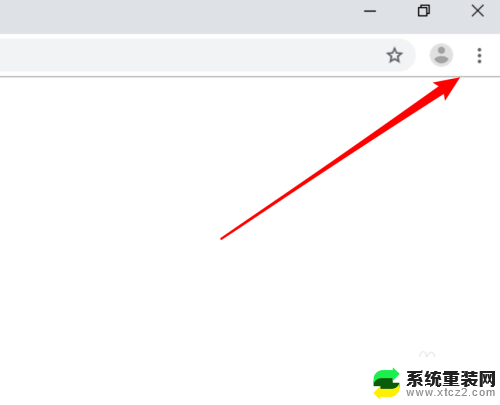
3.在打开的下拉菜单上点击「设置」。
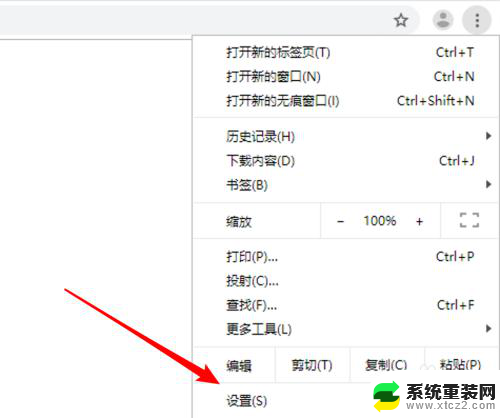
4.然后点击这里的密码选项。
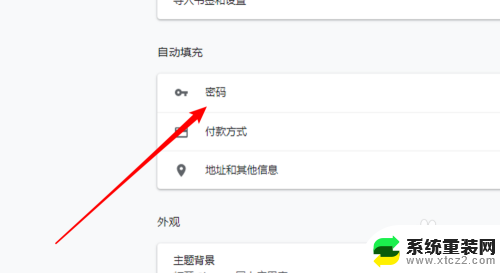
5.打开这里会列出所有保存过密码的站点,点击右边的小眼睛图标。
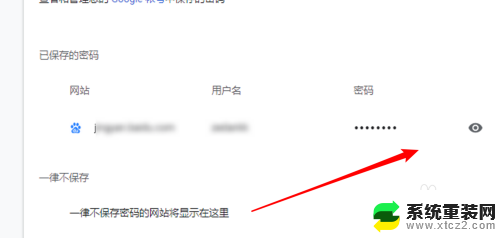
6.点击后,以星号显示的密码就会显示出来真实的密码字符了。
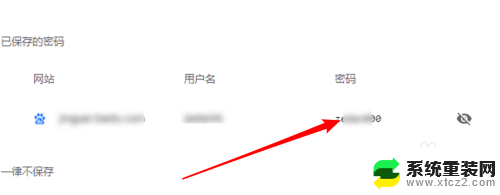
7.如果要删除这个保存的密码,可以点击右边的小图标后。再点击弹出菜单里的「删除」选项就行。
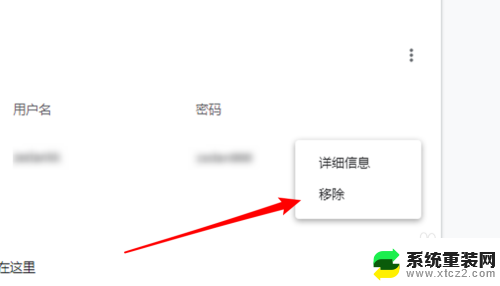
以上就是网页上保存的密码怎么看的全部内容,有出现这种现象的小伙伴不妨根据小编的方法来解决吧,希望能够对大家有所帮助。
网页上保存的密码怎么看 浏览器保存密码的位置相关教程
- 如何查看谷歌浏览器保存的账号密码 如何在Chrome浏览器中查看已保存的密码
- 怎么查看网页密码 如何找到电脑浏览器保存的网站密码
- 怎么看保存的wifi密码 Windows如何查看已保存的WiFi密码
- 怎么查找无线网络的密码 电脑里保存的无线wifi密码查看方法
- 手机怎么查看已经连接的wifi密码 手机连接wifi查看保存的密码
- 如何查询电脑wifi密码 电脑上查看无线网络密码的方法
- 怎么才能设置密码 电脑如何设置开机密码保护
- 怎么把网页下载成pdf 网页保存成PDF文件的方法
- 电脑硬盘如何加密码保护 电脑磁盘密码设置教程
- wps塞选后的表格保存了怎么回到原来页面 wps表格怎么保存并返回原来的页面
- 桌面电脑图标怎样变小 电脑桌面上的图标快速缩小
- 宽带连接 错误651 宽带连接错误651的解决方法
- word文档如何取消下划线 Word文档字体下划线自动出现如何删除
- 惠普510打印机怎么清洗打印头 惠普510打印机喷头清洗工具
- 怎么蓝牙传输文件 蓝牙传输文件速度
- 如何将电脑桌面上的字体变小一点 电脑桌面字体变小的设置
电脑教程推荐
- 1 手提电脑怎么设置密码锁屏 笔记本电脑锁屏密码设置方法
- 2 怎样删除打印机机器上的打印记录 打印机删除已打印文档的步骤
- 3 excel背景颜色如何设置 Excel表格背景颜色怎么改
- 4 为啥微信视频没有声音提醒 微信视频通话为什么没有声音
- 5 电脑软件在哪里彻底删除 怎样完全卸载电脑上的程序
- 6 苹果平板双击亮屏怎么设置 ipad双击唤醒屏幕功能怎么开启
- 7 电脑桌面打不开软件 桌面上的图标点击没反应怎么处理
- 8 oppo不小心恢复出厂设置了怎么找回 oppo手机恢复出厂设置后如何恢复备份数据
- 9 笔记本怎么开wifi给手机连接 电脑怎么设置wifi分享给手机
- 10 cad在哪里激活 如何确认CAD是否已激活